Ένας καλός αριθμός χρηστών των Windows 8 προφανώς χτυπιούνται από ένα άλλο ζήτημα μετά την ενημέρωση των Windows 8.1 - η γραμμή γοητείας αναζήτησης είναι πολύ αργή και καταναλώνει πολλή χρήση CPU
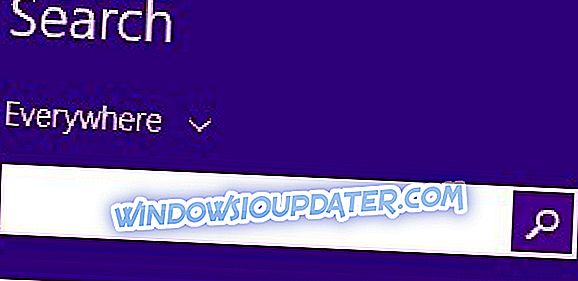
Δυστυχώς, επιστρέψαμε σε αυτό, αναφέροντας νέα ζητήματα που αναφέρθηκαν από τους χρήστες των Windows 8.1. Αυτή τη φορά, φαίνεται ότι η ενημερωμένη έκδοση των Windows 8.1 προκάλεσε πολύ αργή λειτουργία των λειτουργιών αναζήτησης. Οι χρήστες των Windows 8.1 είναι απογοητευμένοι από το γεγονός ότι η γραμμή "Charm Search" ανταποκρίνεται πολύ αργά για αυτούς και καταναλώνει πραγματικά CPU.
Ένας από αυτούς λέει τα εξής:
Από την αναβάθμιση στα Windows 8.1 αυτό το Σαββατοκύριακο, η λειτουργία "Αναζήτηση" έγινε αρκετά άχρηστη. Όταν αρχίζω να πληκτρολογώ, στέλνει τη χρήση της CPU μου στο 100% (ο Task Manager εμφανίζει την Εξερεύνηση των Windows ως κύριο δράστη) και τα αποτελέσματα είναι αρκετά αργά. Ορισμένες αναζητήσεις που έχουν εργαστεί νωρίτερα (π.χ. πληκτρολογώντας "συσκευές" θα έφεραν έναν σύνδεσμο "Συσκευές και εκτυπωτές" για τον Πίνακα Ελέγχου) δεν εμφανίζονται πια αν έχει επιλεγεί "Όλα" για αναζήτηση.
Αν επιλέξω "Ρυθμίσεις" στο αναπτυσσόμενο μενού, τότε εμφανίζεται ο σύνδεσμος "Συσκευές και ρυθμίσεις", αλλά χρειάζεται περίπου 3 δευτερόλεπτα για να εμφανιστούν τα αποτελέσματα κάνοντας το όλο πράγμα άχρηστο. Προσπάθησα να απενεργοποιήσω πλήρως την υπηρεσία αναζήτησης των Windows (αν και δεν είναι η κορυφή της CPU), αλλά δεν βοήθησε. Επίσης, απενεργοποίησε την ενσωμάτωση αναζήτησης στο Bing στον υπολογιστή, αλλά δεν άλλαξε τίποτα (εκτός από τα αποτελέσματα του ιστού που τώρα παραλείπονται από την αργή αναζήτηση).
Αν αντιμετωπίζετε το ίδιο ζήτημα στα Windows 8.1 με το Charm Search, τότε άλλοι χρήστες συνιστούν την ακόλουθη διόρθωση:
Η προσθήκη του X: \ Users \ [YOURUSERNAME] \ AppData \ Local \ Packages στο ευρετήριο (μέσω Επιλογών ευρετηρίου) διορθώνει αυτό. Εναλλακτικά, μπορείτε επίσης να προσθέσετε ολόκληρο το φάκελο AppData όπως προτείνεται προηγουμένως, αλλά φαίνεται λίγο υπερβολικό σε με.
Ένας χρήστης Lenovo ThinkPad 2 εξακολουθεί να φαίνεται να επηρεάζεται από ζητήματα αργής αναζήτησης στα Windows 8.1:
Ναι, το ThinkPad 2 μου έγινε πολύ υποτονικό με τα πάντα γενικά. Ωστόσο, η νέα αναζήτηση είναι αδύνατη. Το πληκτρολόγιο κρέμεται και οι πληκτρολογήσεις καθυστερούν τόσο οδυνηρά. Τι συνέβη.? Έπρεπε να βάλω bing στην αρχική οθόνη μου απλά έτσι θα μπορούσε να ψάξει στο διαδίκτυο.
Μετά από να διαβάσετε περισσότερα σχετικά με αυτό το θέμα, ανακάλυψα ότι και οι χρήστες της επιφάνειας έχουν αναφέρει αυτό το θέμα. Φυσικά, οι λύσεις διαφέρουν από χρήστη σε χρήστη. Ενώ για κάποιο από τα παραπάνω κόλπα επιλύθηκαν τα προβλήματα, άλλα είχαν ρυθμίσει ένα VHD στην κάρτα SD. Η κατάργησή του και η μεταφορά αρχείων στη ρίζα της κάρτας έχει λύσει το ζήτημα της ταχύτητας για ορισμένα από αυτά. Άλλοι απλά εγκαταστήστε τις πιο πρόσφατες ενημερώσεις, οι οποίες επίσης λύνουν το πρόβλημα.
Γρήγορη λύση για να διορθώσετε προβλήματα αργής αναζήτησης charm bar
- Βήμα 1 : Κάντε λήψη αυτού του εργαλείου σάρωσης και επιδιόρθωσης υπολογιστή
- Βήμα 2 : Κάντε κλικ στο κουμπί "Έναρξη σάρωσης" για να βρείτε ζητήματα των Windows που θα μπορούσαν να κάνουν τη γραμμή αναζήτησης σας αργή
- Βήμα 3 : Κάντε κλικ στο κουμπί "Έναρξη επισκευής" για να διορθώσετε όλα τα θέματα.
Επίσης, μπορείτε να δοκιμάσετε την ακόλουθη ενημέρωση που προτείνεται από έναν μηχανικό υποστήριξης της Microsoft στα φόρουμ. Φροντίστε τον εαυτό σας, είναι αρκετά μεγάλη:
Μέθοδος 1: Εκτελέστε το εργαλείο αντιμετώπισης προβλημάτων συντήρησης συστήματος και ελέγξτε αν βοηθάει.
α) Πατήστε το πλήκτρο "Windows + W" στο πληκτρολόγιο.
β) Πληκτρολογήστε το εργαλείο αντιμετώπισης προβλημάτων στο πλαίσιο αναζήτησης και, στη συνέχεια, πατήστε το πλήκτρο.
γ) Επιλέξτε Αντιμετώπιση προβλημάτων. Κάντε κλικ στην προβολή όλων και επιλέξτεΥπηρεσία συντήρησης.
δ) Κάντε κλικ στην επόμενη και ακολουθήστε τις οδηγίες στην οθόνη.
Σημείωση: Σας προτείνω να αποσυνδέσετε όλες τις εξωτερικές συσκευές εκτός από το ποντίκι και το πληκτρολόγιο και να ελέγξετε αν αυτό βοηθά.
Μέθοδος 2: Εάν το ζήτημα επιμένει, σας προτείνω να εκκινήσετε τον υπολογιστή σε ασφαλή λειτουργία και να ελέγξετε αν το ζήτημα παρουσιάζεται ή όχι. Εάν το ζήτημα δεν παρουσιαστεί σε ασφαλή λειτουργία, ορίστε τον υπολογιστή σε κατάσταση καθαρής εκκίνησης και ελέγξτε αν βοηθάει.
Βήμα 1: Σας προτείνω να παραπέμψετε το άρθρο και να ελέγξετε αν το βοηθά.
Ρυθμίσεις εκκίνησης των Windows (συμπεριλαμβανομένης της ασφαλούς λειτουργίας)
Βήμα 2: Εάν το ζήτημα δεν παρουσιαστεί σε ασφαλή λειτουργία, εκτελέστε καθαρή εκκίνηση και ελέγξτε.
Η ρύθμιση του συστήματος σε κατάσταση καθαρής εκκίνησης θα σας βοηθήσει να εντοπίσετε αν προκαλούν το ζήτημα οι εφαρμογές τρίτων ή τα στοιχεία εκκίνησης.
Τρόπος εκτέλεσης καθαρής εκκίνησης για την αντιμετώπιση προβλημάτων στα Windows Vista, Windows 7 ή Windows 8
Σημείωση:
1) Μετά τα βήματα αντιμετώπισης προβλημάτων καθαρής εκκίνησης, ακολουθήστε την ενότητα "Πώς να επαναφέρετε τον υπολογιστή για να ξεκινήσει ως συνήθως μετά την αντιμετώπιση προβλημάτων με καθαρή εκκίνηση" στον παρεχόμενο σύνδεσμο για να επιστρέψετε τον υπολογιστή σας σε κανονική λειτουργία εκκίνησης.
2) Ισχύει στα Windows 8.1.
Αφού δοκιμάσετε όλες τις παραπάνω λύσεις, η γραμμή γεύσης αναζήτησης εξακολουθεί να αισθάνεται χαλαρή στα Windows 8.1;


